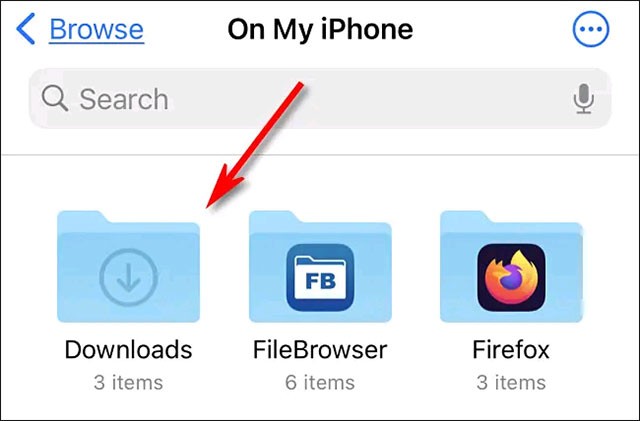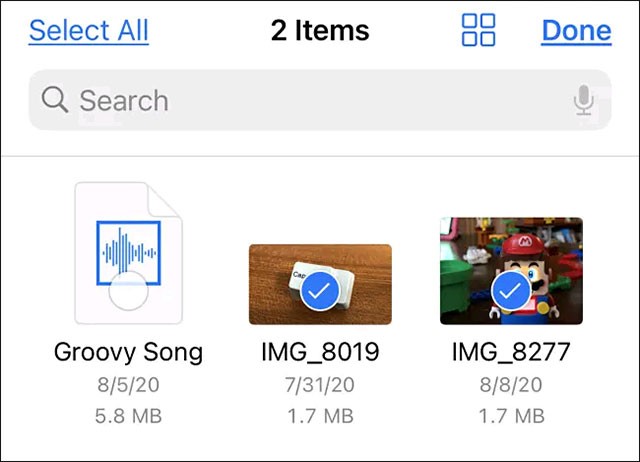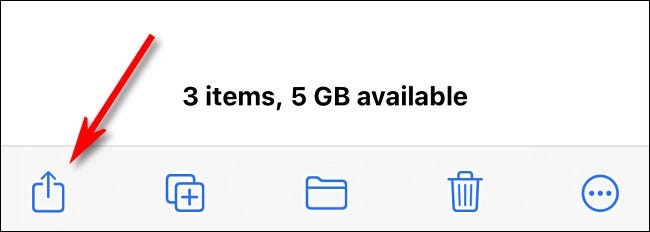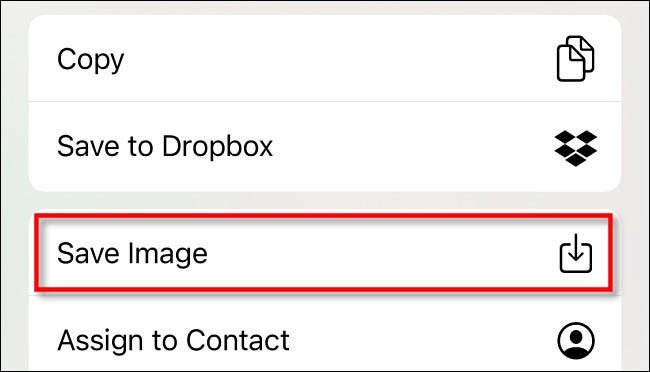Nadat je een aantal foto's of video's hebt gedownload naar de Bestanden-app op je iPhone of iPad, vraag je je misschien af of je ze naar je Foto's-bibliotheek kunt kopiëren voor snelle toegang wanneer je ze nodig hebt. Het antwoord is ja, en het is niet ingewikkeld.
Open eerst de Bestanden-app op je apparaat en navigeer naar de map met de mediabestanden (afbeeldingen, video's) die je naar je Foto's-bibliotheek wilt verplaatsen. In dit voorbeeld werken we met mediabestanden in de map Downloads, maar je kunt natuurlijk ook met andere mappen in Bestanden werken, zoals Dropbox of iCloud Drive.
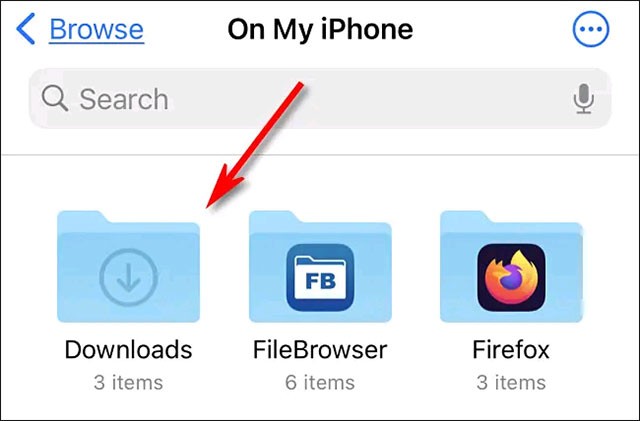
Zodra u de mediabestanden die u wilt kopiëren hebt gevonden, hebt u verschillende opties om met de bestanden te werken.
Als het een afbeelding of video is, tik er dan op om de detailweergave te openen.
Als je meerdere bestanden op je iPhone wilt selecteren, tik je op de knop met drie puntjes (drie puntjes in een cirkel) in de rechterbovenhoek van het scherm en selecteer je 'Selecteren'. (Op een iPad tik je gewoon op 'Selecteren'.) Vink vervolgens de items aan die je naar je fotobibliotheek wilt kopiëren.
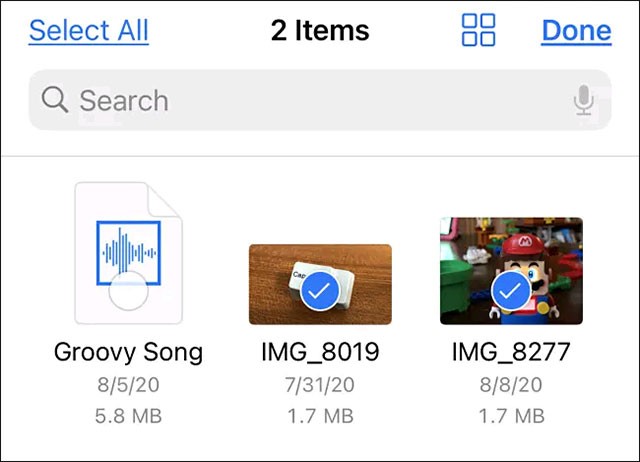
Zodra je je bestand hebt geselecteerd, tik je op de knop 'Delen'. Deze ziet eruit als een rechthoek met een pijl die omhoog wijst. Op de iPad bevindt deze zich in de rechterbovenhoek van het scherm. Op de iPhone bevindt deze zich in de linkeronderhoek.
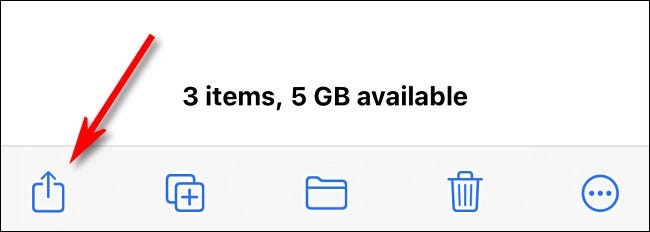
Tik in het deelmenu dat verschijnt op 'Afbeelding opslaan' of 'Video opslaan'. Als je meerdere foto's of video's hebt geselecteerd, tik je op 'X items opslaan', waarbij X het aantal items is dat je hebt geselecteerd.
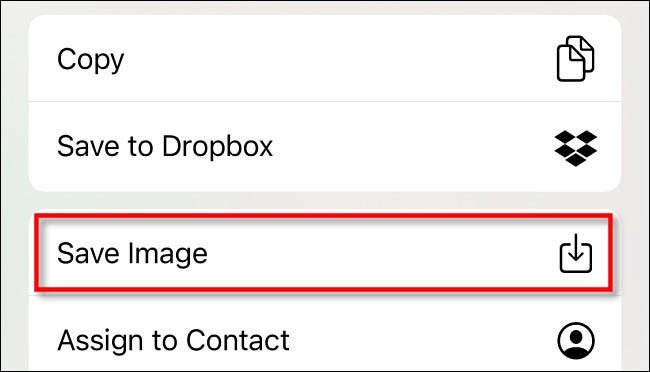
Dat is alles. De volgende keer dat je de Foto's-app opent, zie je de foto's of video's die je uit de Bestanden-app hebt gekopieerd, verschijnen in je album 'Recent'.
U kunt deze methode ook gebruiken om mediabestanden van de Bestanden-app naar iCloud Drive of Dropbox te kopiëren.